Publicitate
fAs Google este casa mondială pentru căutarea pe internet, la fel și Google Images este cel mai popular loc cauta poze 21 Instrumente de navigare rapidă pentru a căuta imagini onlineCe se întâmplă dacă doriți să căutați o imagine similară cu cea pe care o vedeți? Sau, dacă doriți să localizați rapid o imagine bazată pe un cuvânt sau o frază pe o pagină? Citeste mai mult . Introduceți orice interogare și veți vedea mii de imagini legate de aceasta. Este destul de ușor, dar ce se întâmplă dacă vrei să aprofundezi?
Dacă sunteți copleșit de cantitatea de rezultate ale imaginii sau doriți să aflați câteva trucuri avansate pentru a obține mai mult din Google Imagini, începeți cu aceste sfaturi.
În primul rând: Cum se face o căutare de imagini Google
Înainte de a sări în trucurile avansate, să acoperim elementele de bază. Pentru a căuta pe Google o imagine, pur și simplu accesați imagini Google. Puteți face clic pe butonul Imagini link-ul din partea dreaptă sus a paginii de pornire Google pentru a ajunge rapid.
Tastați ce doriți să căutați în bara și apăsați introduce. Probabil că veți vedea tone de rezultate. Faceți clic pe o imagine pentru ao vizualiza într-o casetă de apelare. Aceasta va afișa rezoluția și imaginile aferente, precum și butoane pentru vizitarea paginii, partajarea acesteia și salvarea acesteia mai târziu.
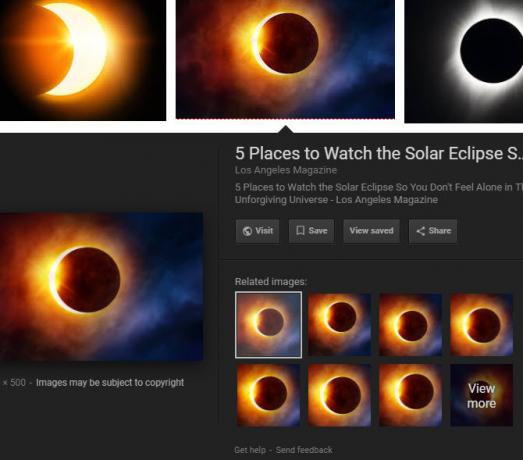
1. Profitați de instrumentele de căutare
Sub bara de căutare Imagini, veți vedea câteva link-uri. Unul dintre ei este Unelte, care vă oferă mai multe modalități de a filtra căutările. După ce faceți clic Unelte, veți avea următoarele filtre disponibile:
- Mărimea: Alegeți dintre dimensiunile preselectate cum ar fi Mare, Mediu, și icoană. Puteți selecta, de asemenea Mai mare decat pentru a specifica o dimensiune minimă sau Exact să afișeze doar imagini cu o anumită dimensiune.
- Culoare: Afișează doar imagini în Culoare plina, Alb-negrusau cele care sunt Transparent. De asemenea, vă permite să filtrați imaginile după o anumită culoare.
- Drepturi de utilizare: Vă permite să afișați doar imagini etichetate pentru reutilizare în diferite scenarii. Majoritatea imaginilor pe care Google arată nu sunt disponibile în mod liber pentru utilizare, așa că asigurați-vă că aveți permisiunea de a le folosi în propriile dvs. eforturi.
- Tip: Arată tipuri de imagini ca feţele, Clip art, și animat.
- Timp: Vă permite să căutați imagini încărcate într-un anumit interval de timp.
- Mai multe unelte: Selectați Afișați dimensiuni pentru a vedea rezoluția fiecărei imagini pe miniatura sa.
- Clar: Faceți clic pe acest lucru după ce ați aplicat unul sau mai multe dintre cele de mai sus pentru a elimina acele filtre.

2. Căutare după tip de fișier
Dacă vă interesează doar o tip particular de fișier imagine JPEG, GIF sau PNG? Filetele de imagine explicate și testateCunoașteți diferențele dintre JPEG, GIF-uri, PNG-uri și alte fișiere de imagine? Știi când ar trebui să folosești unul în loc de celălalt? Nu te teme, MakeUseOf explică totul! Citeste mai mult , n-are niciun rost să mărească toate rezultatele căutate. În schimb, puteți utiliza un operator avansat. Doar adauga filetype: png pentru a căuta imagini PNG, de exemplu.
Odată ce introduceți acest lucru și căutați, tip fișier textul va dispărea. Dar fiți sigur că veți vedea doar imagini de acest tip. În plus, aceasta va adăuga o nouă comandă la Unelte meniul. Vei vedea Fișiere PNG (sau orice ați introdus) și puteți face clic pe acest dropdown pentru a selecta un alt tip de fișier, cum ar fi JPG sau BMP.
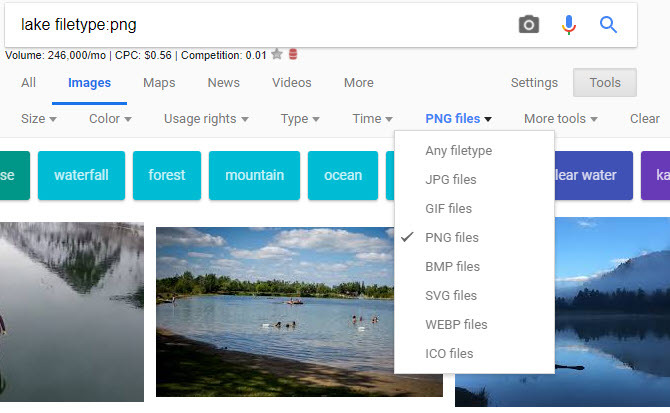
3. Căutare inversă a imaginilor
O căutare normală Google Images returnează imaginile pentru o interogare text. Dar, de asemenea, puteți utiliza o imagine pentru a căuta pe Google Images - aceasta este cunoscută sub numele de căutare inversă a imaginii.
Pentru aceasta, accesați Google Images și faceți clic pe butonul aparat foto pictograma din bara de căutare. Aici, puteți lipi o adresă URL a imaginii de pe web pentru a căuta sau încărca o imagine de pe computer. Dacă doriți, puteți trage și plasa o imagine în bara de căutare.
După ce faceți acest lucru, Google va oferi cele mai bune ghiciri pentru imaginea oferită. Mai jos, veți vedea Imagini similare vizual, urmate de pagini web care includ imagini potrivite. Aceasta este o modalitate excelentă de a obține mai multe informații despre o imagine despre care nu sunteți sigur.
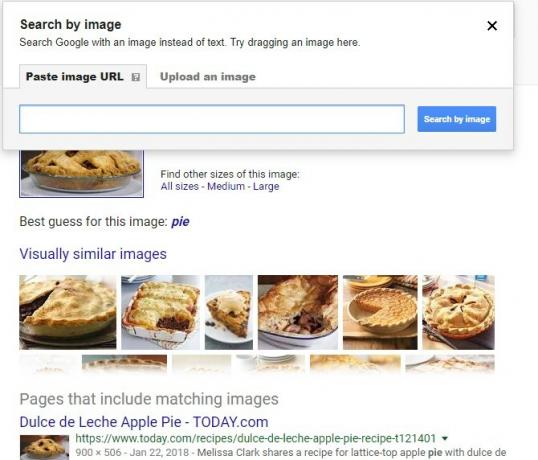
Dacă utilizați Chrome, există o comandă rapidă încorporată pentru căutarea inversă a imaginii. Tine S tastați și faceți clic dreapta pe o imagine pentru a căuta instantaneu cu ea.
4. Restaurați butonul Vizualizare imagine

La începutul anului 2018, Google a înfuriat o mulțime de utilizatori atunci când a eliminat Vezi imaginea buton rezultatele obținute de la Google Images datorită reclamațiilor companiei de stocuri Getty Images. Acum este mult mai puțin convenabil să surprindeți imagini de pe Google, mai ales când trebuie să vizitați o pagină care nu are imaginea ușor accesibilă.
Din fericire, este ușor de făcut restaurați acest buton cu o extensie Cele mai bune alternative la butonul Google pentru vizualizarea imaginiiDin nefericire, Google a eliminat butonul Vizualizare imagine, dar există soluții de rezolvare pe care le puteți utiliza pentru a recupera funcționalitatea. Citeste mai mult . Vă recomandăm View Image, disponibilă pentru Crom și Firefox. Se returnează atât Vezi imaginea și Căutare după imagine funcționează și oferă chiar și câteva opțiuni de pornire.
5. Amintiți-vă operatorilor de căutare avansată
Am acoperit tip fișier de mai sus, dar nu uitați că puteți utiliza Operatorii avansați Google Cea mai bună foaie de căutare a căutării Google: sfaturi, operatori și comenzi de știutAceste sfaturi speciale de căutare Google, operatori și comenzi vă vor ajuta să restrângeți rezultatele căutării și să obțineți întotdeauna rezultatele exacte pe care le căutați. Citeste mai mult pentru imagini, de asemenea.
De exemplu, încercați site-ul: să caute imagini doar pe un anumit site. Sau folosiți - (minus) operator pentru a exclude anumite cuvinte dintr-o căutare. Pune interogarea între ghilimele va căuta doar acea frază exactă.
Dacă nu doriți să folosiți operatori, puteți da clic Setări> Căutare avansată pe orice pagină de rezultate Google Images se va deschide Căutare avansată de imagini. Acest lucru vă permite să accesați multe din aceleași comenzi, dar prin căsuțe de text mai simple.
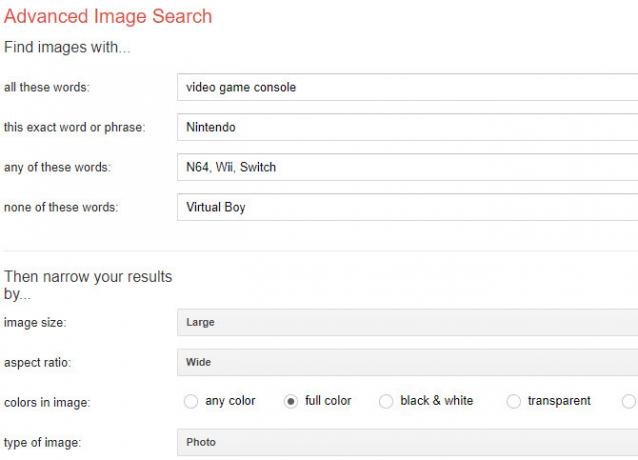
6. Salvați imagini
Ați găsit vreodată imaginea exactă pe care o căutați, dar ați uitat să o descărcați? Este dificil să găsești din nou această imagine în viitor. Acesta este motivul pentru care Google și-a pus în aplicare propriile sale Salvează imaginea funcție chiar în interiorul Google Images.
Pentru ao utiliza, trebuie doar să efectuați o căutare Google Image și să faceți clic pe imaginea care vă interesează pentru a deschide caseta de apelare. Apasă pe Salvați buton și veți vedea pictograma panglică devine aurie.
De fiecare dată când doriți să vizualizați imaginile salvate, faceți clic pe butonul Vizualizare salvată butonul de pe orice imagine. De asemenea, puteți vizita pagina dvs. salvată de Google pentru a vizualiza toate elementele pe care le-ați salvat pe Google. Veți vedea imagini într-un folder numit Imagini preferate.

Această caracteristică este disponibilă doar pentru utilizatorii din SUA și trebuie să vă conectați la contul Google pentru a beneficia.
7. Trucuri de căutare pentru imagini mobile
Când căutați imagini folosind aplicația mobilă Google, trebuie să știți câteva funcții speciale.
În primul rând, fiți atenți la ecusoanele din colțul din stânga jos al imaginilor. În funcție de întrebarea dvs., acestea pot fi Reţetă, GIF, Produs, sau asemănător. Când atingeți una, veți obține mai multe informații decât imaginea.
De exemplu, dacă tastați gogoașă în Google Images și atingeți o imagine cu butonul Reţetă ecuson, veți găsi o rețetă pentru a face acei gogoși. În mod similar, o imagine cu Produs eticheta vă va permite să sariți direct la pagina de achiziție pentru acel articol.
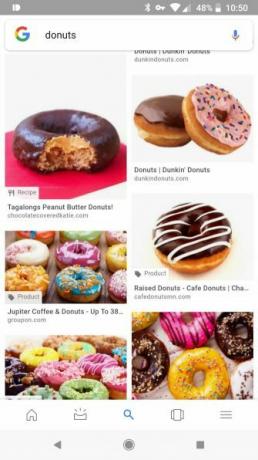
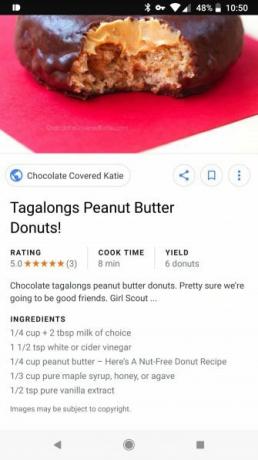
În mod similar, Google Images vrea să te ajute cu stil 5 aplicații de modă și stil pentru femei pentru a găsi o ținută potrivităGăsirea rochiei potrivite poate fi o lume a durerii. Iată câteva dintre aplicațiile centrate pe femei nepriceput pentru a găsi ținuta potrivită. Citeste mai mult de asemenea. Când căutați imagini legate de modă, uneori veți vedea un set de imagini de stil de viață sub imaginea pe care ați selectat-o. Acestea arată exemple din lumea reală cum puteți încorpora acel articol vestimentar într-o ținută.
În testarea noastră, acest lucru nu a funcționat în mod fiabil cu fiecare produs, dar s-ar putea să aveți mai mult noroc ca fan al modei dedicate.
Imaginile lumii la vârful degetelor
Am analizat câteva dintre cele mai utile sfaturi pentru Google Images. Deși este un instrument simplu, cunoașterea câtorva trucuri avansate vă va ajuta să îl utilizați mai eficient. Amintiți-vă doar că sunteți responsabil să vă asigurați că aveți permisiunea de a utiliza imaginile pe care le găsiți pe Google.
Pentru mai multe măiestrițe Google, consultați Întrebările noastre frecvente despre căutarea Google Întrebări frecvente de căutare Google: Cum să găsiți orice și oriceCăutarea Google este sinonimă cu căutarea pe web. Iată câteva modalități de bază și nu atât de bazice prin care poți folosi toate funcțiile Căutare Google. Citeste mai mult .
Ben este redactor adjunct și managerul postului sponsorizat la MakeUseOf. El deține un B.S. în Computer Information Systems de la Grove City College, unde a absolvit Cum Laude și cu Onoruri în marea sa. Îi place să-i ajute pe ceilalți și este pasionat de jocurile video ca mediu.

